Есть несколько причин, по которым вам необходимо записывать цифровые видео и фильмы на воспроизводимые диски Blu-ray. Например, после загрузки фильмов в формате 4K рекомендуется записать диск Blu-ray, чтобы освободить место на вашем компьютере. Более того, это позволяет удобно делиться любимыми фильмами с друзьями. Это сложнее, записывать видео на Blu-ray с главами, но вы можете следовать нашему руководству, чтобы легко выполнить работу.
Часть 1. Запишите видео на диск Blu-ray с помощью Imgburn
Чтобы записать воспроизводимый Blu-ray, вам понадобится программа записи Blu-ray, поскольку встроенная функция Windows или Mac позволяет создавать только диски с данными. Imgburn — это бесплатная программа для записи HD-видео на диск Blu-ray, не платя ни копейки. Однако он не может конвертировать видео в форматы Blu-ray. Поэтому вам понадобится tsMuxeR для конвертации видео в формат Blu-ray. Этот процесс называется мультиплексированием.
Как конвертировать видеофайлы в формат Blu-ray с помощью tsMuxeR
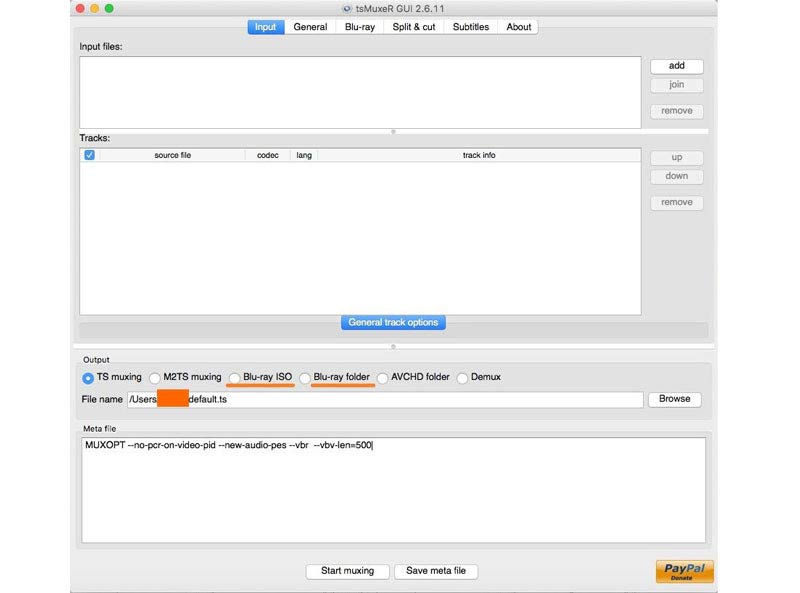
Шаг 1Откройте конвертер видео в Blu-ray, перейдите в раздел Вход вкладку и нажмите кнопку добавлять кнопку в правом верхнем углу. Добавьте видеофайлы, которые хотите записать на диск Blu-ray.
Шаг 2Далее найдите Выход раздел внизу и выберите Blu-Ray ISO или Папка Blu-ray. Первый создаст файл образа для прямой записи на диск Blu-ray. Последний создаст папку Blu-ray. Imgburn поддерживает оба варианта.
Шаг 3Ударь Просматривать кнопку и установите каталог для сохранения результата. Имейте в виду, что в этом месте должно быть достаточно места для хранения выходных данных. Наконец, нажмите на Начать мультиплексирование кнопку внизу, чтобы начать преобразование видео для записи на диск Blu-ray.
Как записать видео на Blu-ray с помощью Imgburn
Шаг 1Вставьте чистый диск Blu-ray во внутренний или внешний привод Blu-ray. Затем запустите бесплатную программу для записи видео Blu-ray. Скачать Imgburn можно с официального сайта бесплатно.
Шаг 2выберите Запишите файл образа на диск или Запись файлов/папок на диск в домашнем интерфейсе в зависимости от формата вашего файла.
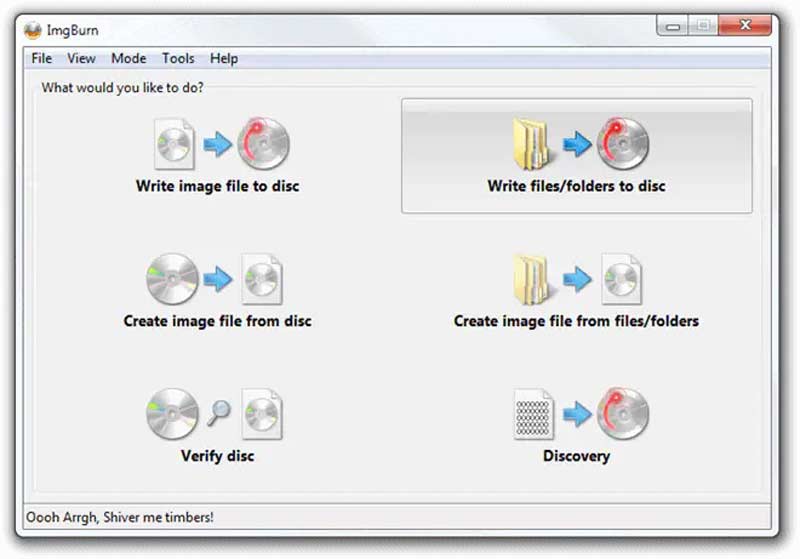
Шаг 3Затем щелкните Папка значок в Источник раздел и откройте файл образа ISO или папку Blu-ray, созданную tsMuxeR.
Шаг 4Потяните вниз опцию под Назначения раздел и выберите пустой диск Blu-ray.
Шаг 5Перейдите на правую панель, перейдите к Устройство вкладку и установите Скорость письма. Затем перейдите в Опции вкладку и отрегулируйте Файловая система к UDF. Перейдите на вкладку «Ярлыки» и установите Метка тома диска Blu-ray.
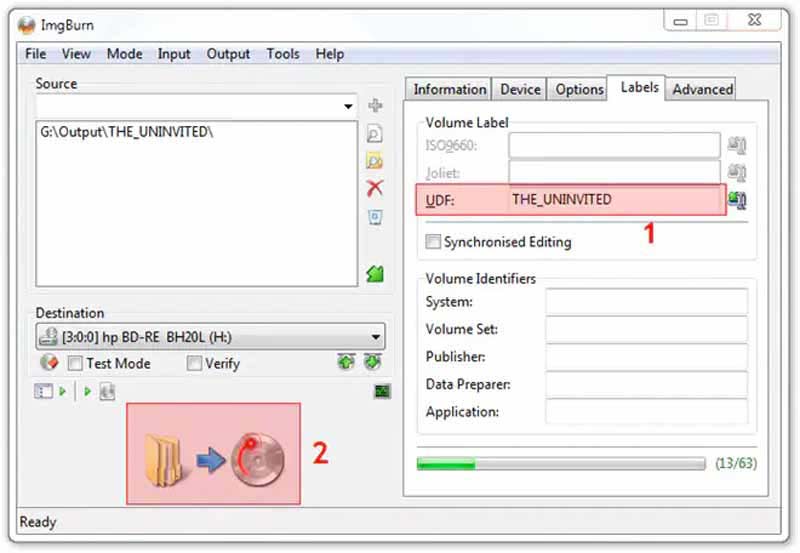
ШАГ 6Закончив с настройками, нажмите на большой значок Гореть значок внизу. При появлении запроса установите флажок Тип содержимого, и ударил В ПОРЯДКЕ чтобы немедленно начать запись видео на Blu-ray с помощью Imgburn.
Часть 2. Запишите видео на Blu-ray с помощью Chapter
Есть ли способ напрямую записать видео на Blu-ray с главами? Ответ — Tipard Blu-ray Creator. Программное обеспечение, предназначенное для создания Blu-ray, упрощает рабочий процесс. Более того, есть бонусные функции, позволяющие создавать воспроизводимые Blu-ray на профессиональном уровне.
- Записывайте видео, ISO и папки Blu-ray на диски Blu-ray.
- Легко настраивайте меню и главы Blu-ray.
- Включите встроенный медиаплеер и видеоредактор.
- Поддержка практически всех видео и аудио форматов.
Как записать видео на Blu-ray напрямую с главами
Шаг 1Открыть видео
Запустите конвертер видео в Blu-ray после установки на свой компьютер. Нажмите кнопку Добавить файлы меню и откройте видео, которые вы хотите записать на диск Blu-ray. Если вам нужно отретушировать видео, выберите его и нажмите кнопку Редактировать меню. Вы также можете добавлять к видео звуковые дорожки или субтитры.
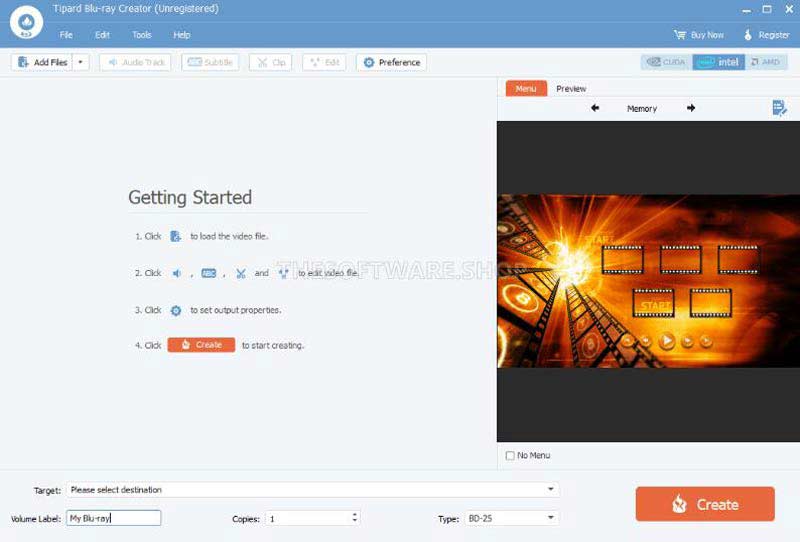
Шаг 2Применить меню Blu-ray
Настройте порядок глав в списке. Двигайтесь на правую сторону и идите в Меню вкладка. Выберите свой любимый шаблон и настройте фон, заголовки и кнопки меню. Ударь Сохранять кнопку для подтверждения меню Blu-ray.
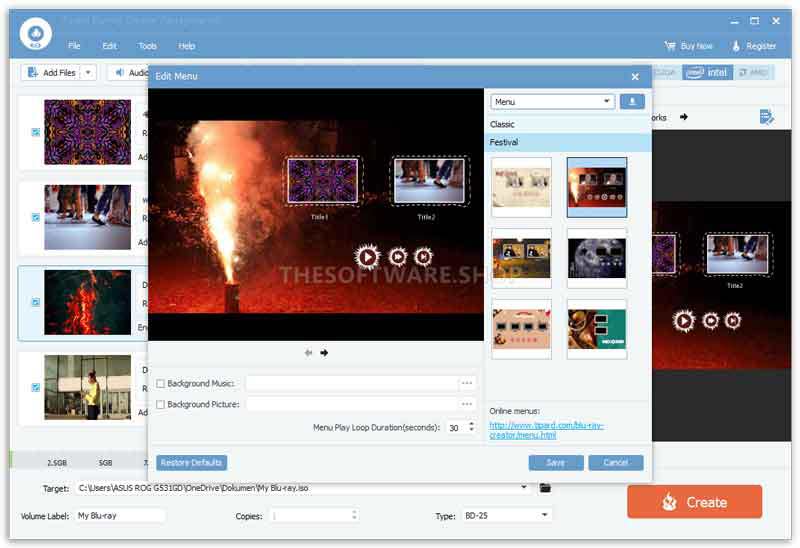
Шаг 3Запись видео на Blu-ray с главой
Переключиться на Предварительный просмотр вкладку и просмотрите результат. Если вы удовлетворены, нажмите кнопку Создавать Кнопка, чтобы начать запись видео на Blu-ray напрямую с главами.
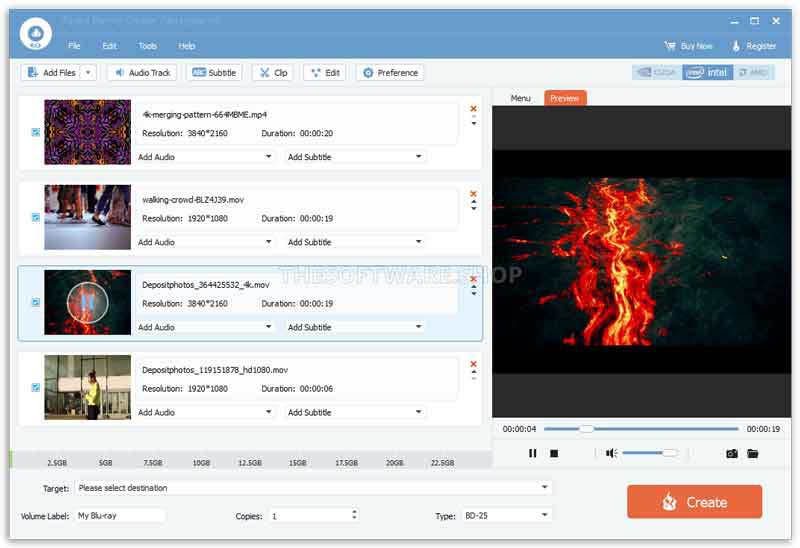
Сравните два метода записи видео на Blu-ray с главой
- Цена
- Рабочий процесс
- Поддержка меню Blu-ray
- Редактировать главы
- Системные требования
- Форматы ввода
- Бонусные функции
| Имгберн | Типард Создатель Blu-ray |
| Бесплатно | 1ТП4Т33,15 в год или 1ТП4Т50,15 на весь срок службы |
| Сначала нужно конвертировать видео в Blu-ray с помощью tsMuxeR. | Записывайте видео на Blu-ray напрямую |
| Нет | Да, программа предлагает настраиваемые шаблоны меню. |
| Нет | Да. Пользователи могут регулировать порядок, добавлять или удалять главы. |
| Windows 10/8/7/XP/Виста/2000 | Windows 11/10/8/7 |
| Папка ISO и Blu-ray | ISO, папка Blu-ray, форматы цифрового видео |
| Нет | Включите видеоредактор |
Часть 3. Часто задаваемые вопросы о записи видео на Blu-ray с помощью главы
Какая программа для записи Blu-ray самая лучшая?
Ответ зависит от вашей ситуации. Если у вас ограниченный бюджет, лучшим выбором будет бесплатное программное обеспечение для записи Blu-ray, такое как Imgburn, BurnAware и другие. Для новичков и обычных людей хорошим выбором станут Tipard Blu-ray Creator, Express Burn и DVDFab Blu-ray.
Безопасно ли использовать Imgburn?
Согласно нашим исследованиям, Imgburn безопасен и надежен, если вы загрузите его с официального сайта. Проверено Касперским и Malwarebytes. Однако он может содержать вредоносное ПО, если вы загрузите его с других веб-сайтов.
Могут ли Windows и Mac записывать видео на Blu-ray?
Встроенная функция позволяет записывать только диски Blu-ray с данными. Если вы конвертируете видео в ISO-образ Blu-ray, вы можете записать его на чистый Blu-ray с помощью встроенной функции.
В этом руководстве обсуждалось, как записывать видео на Blu-ray с главами. Емкость каждого однослойного диска Blu-ray составляет 25 ГБ. Однако HD-фильм занимает около 1,4 ГБ. Другими словами, на диске Blu-ray можно хранить несколько фильмов. С помощью глав вы можете решить, какой фильм смотреть, а не просматривать его от начала до конца. Imgburn позволяет выполнять эту работу бесплатно, а Tipard Blu-ray Creator предлагает более полезные функции. Если у вас есть другие проблемы по этой теме, оставьте сообщение ниже.
Полнофункциональный мультимедийный проигрыватель для воспроизведения дисков Blu-ray, DVD, 4K UHD и других видео/аудиофайлов.



 Безопасная загрузка
Безопасная загрузка


